맥북을 사용하는 사람이라면 "부트캠프"로 Mac OS/ Windows OS 모두 쓸 수 있다는 건 알 것이다.
(참고로, 처음 부트캠프를 시도하는 사람이라면 사설업체에 맡겨서 괜히 돈 쓰지 말고,
애플 고객센터에 직접 문의해서 직접 설치해 보시길 추천! 공짜인데다가 정확하게 설치할 수 있다!)
그런데 문제가 발생했다!
윈도우 10 에서 맥북 트랙패드(터치패드) 마우스가 작동을 안 한다!!
그나마 트랙패드 작동하는 것도 왼쪽버튼만 되고, 오른쪽 키 입력이 안된다. 게다가 꾹꾹 눌러야 인식이 돼서 세상 답답할 수가 없다.
아무리 인터넷을 찾아봐도 시원한 대답을 찾을 수 없었는데, 의외로 쉬운 해결책을 찾았다!!
(모르시는 분들만 참고하시길!!)
1. 윈도우10을 다 설치하고 바탕화면에 간다.
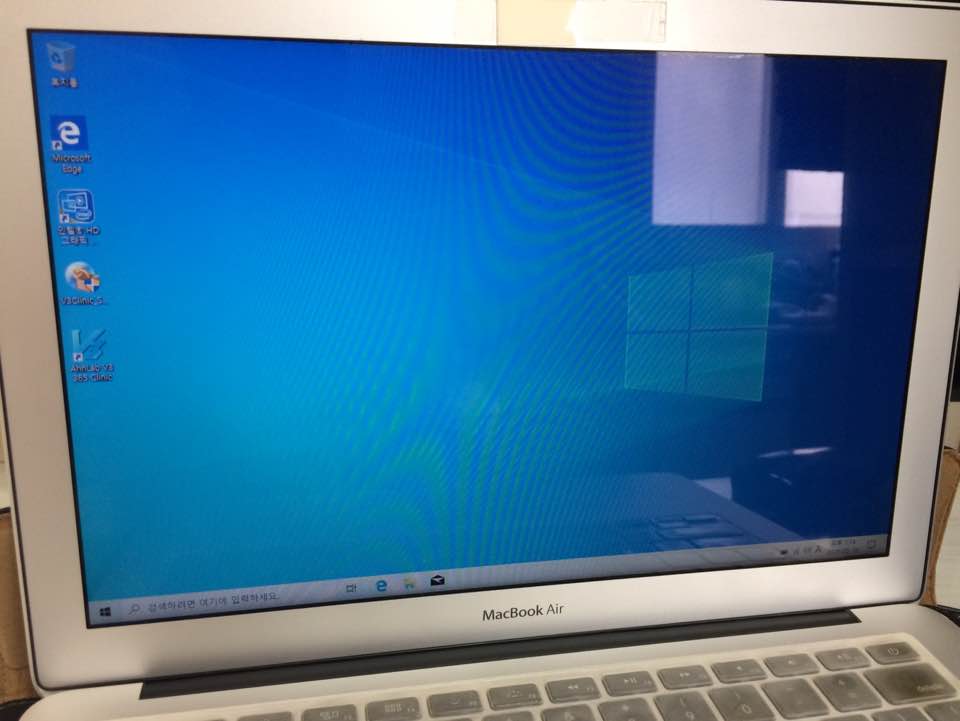
@ 일단 윈도우 10이 다 설치 되어야 한다. 그리고 부트캠프 지원 소프트웨어도 다 깔려 있어야 한다.
2. 절대!!! 윈도우10 제어판을 가면 안된다!!

@트랙패드 설정을 찾아보려고 '마우스', '장치' 이것저것 다 찾아봤는데 윈도우 설정에는 내가 찾는 해답이 없었다.
다른 건 몰라도 “트랙패드” 설정을 할 때는 윈도우 제어판으로 가면 안된다!!
3. 윈도우10 오른쪽 하단에 있는 마름모 모양의 "부트캠프"를 찾으라!!
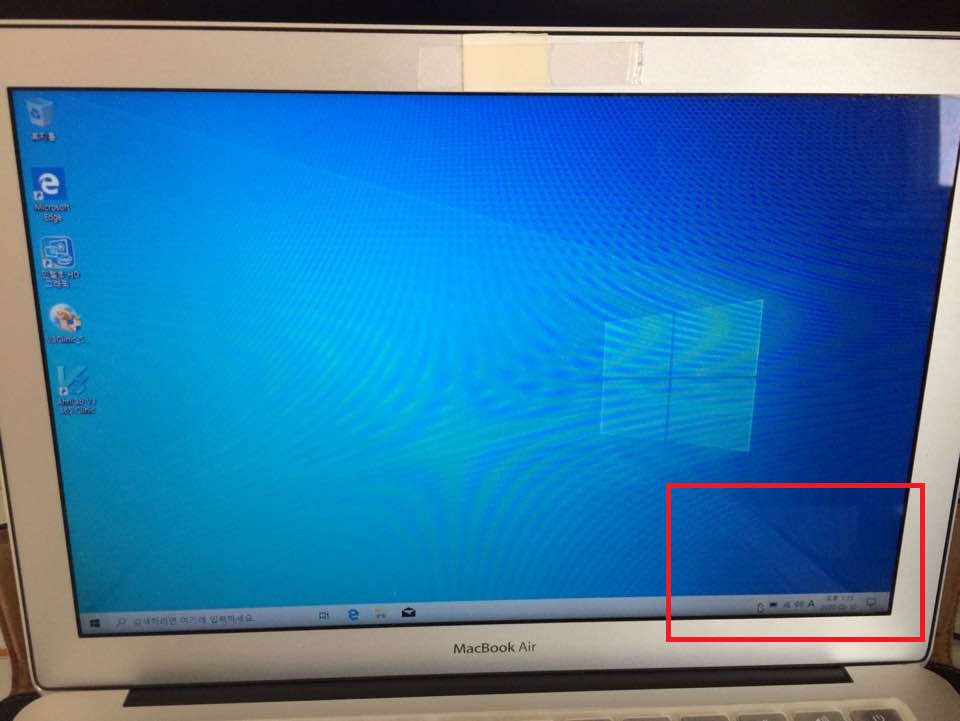
윈도우10 바탕화면에 숨겨져 있는 아이콘을 찾아야 한다.
마름모 모양을 찾았다면 50%는 해결한 셈이다.
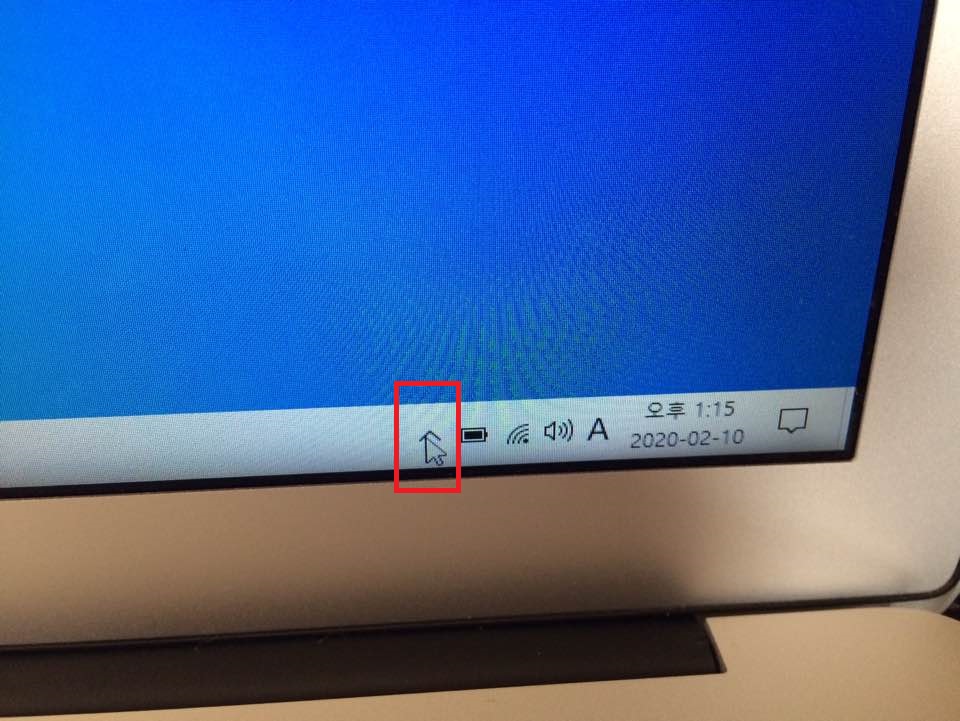
마름모를 찾아라!!
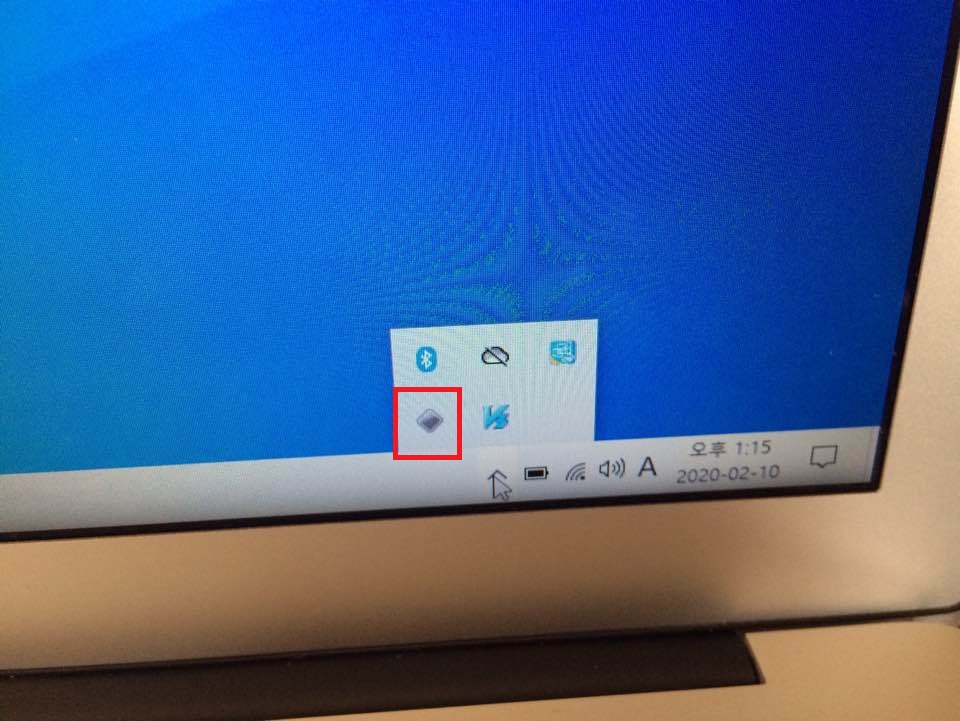
마우스 커서를 올려보면 "Boot Camp(부트캠프)"라는 말을 볼 수 있다.
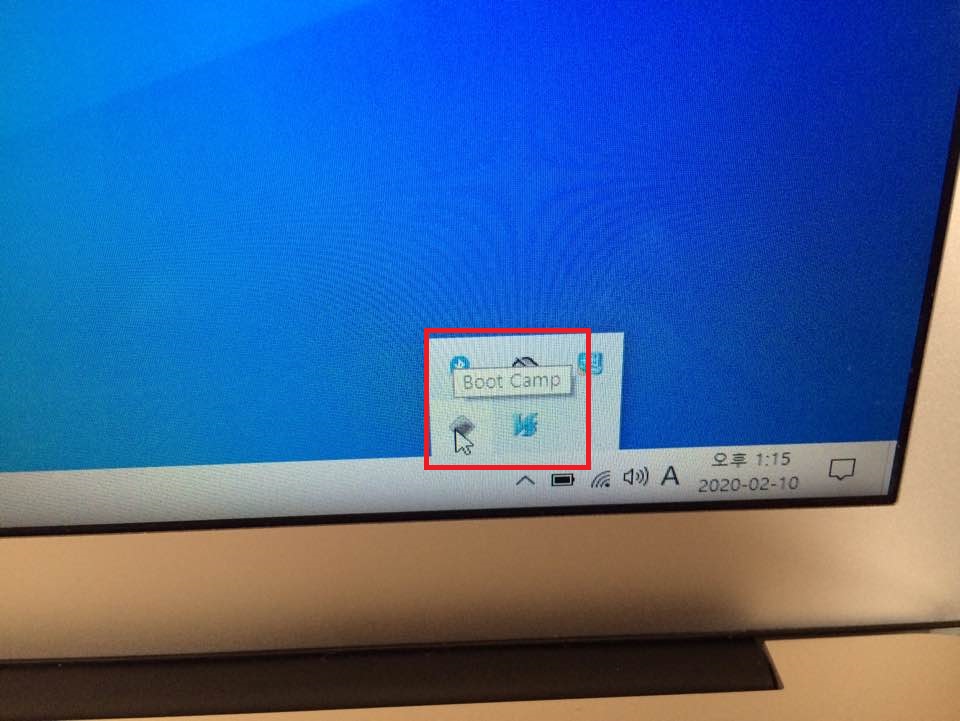
"Boot Camp 제어판"을 들어간다.

"이 앱이 디바이스를 변경할 수 있도록 허용하시겠어요?"라고 팝업창이 뜨면 "예"를 누르면 된다.
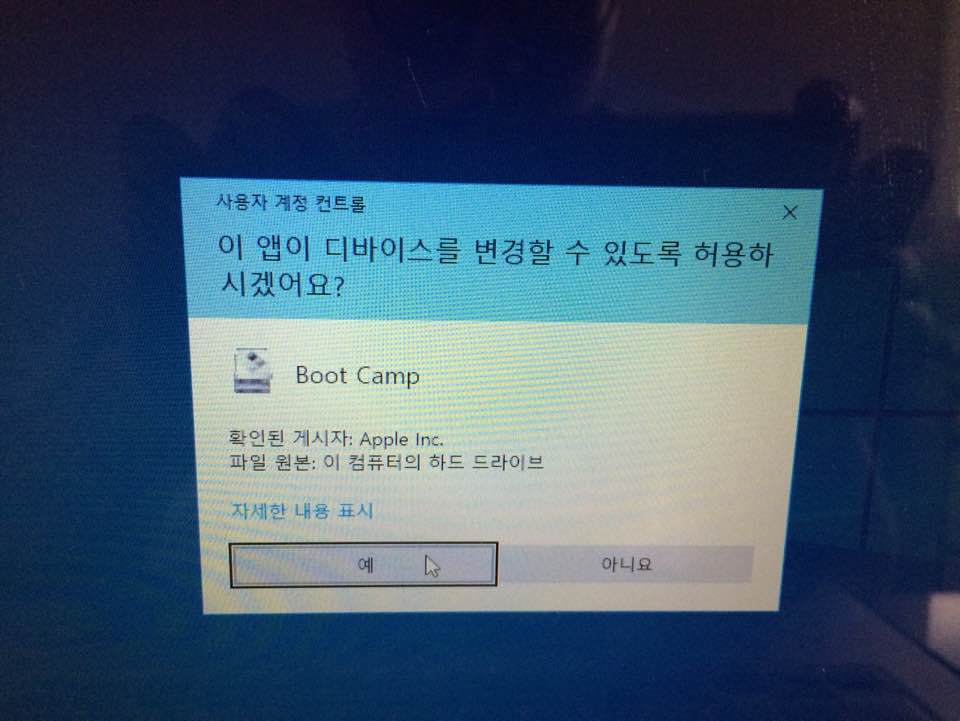
4. Boot Camp 제어판이 보이면 다 온 거다!! 나머지 입맛에 맞게 설정만 하면 끄읕!!!
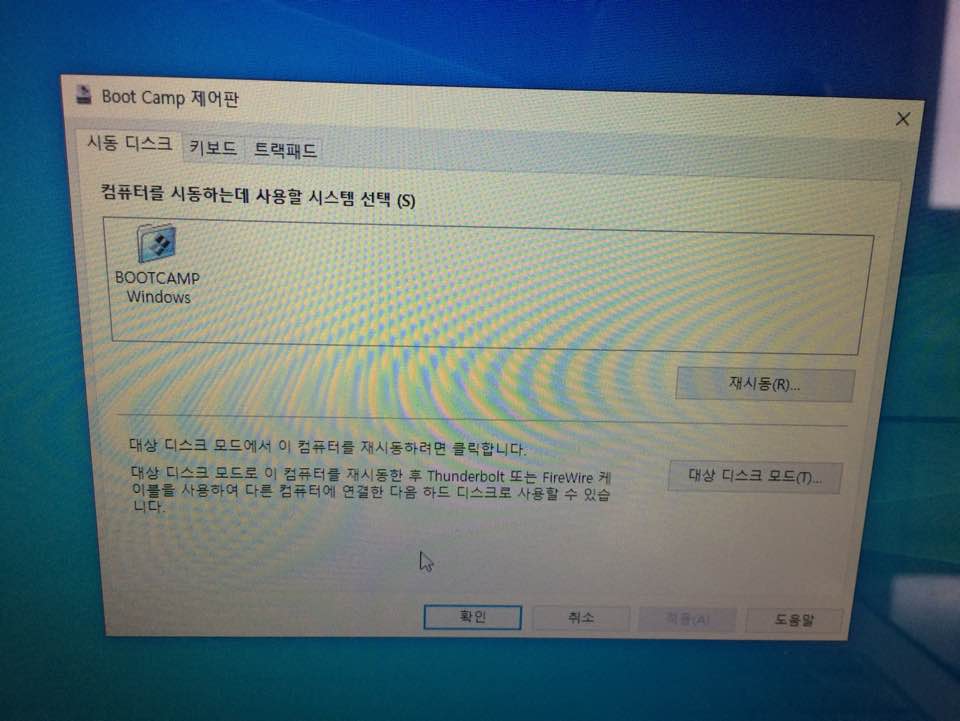
"Boot Camp 제어판"이 보이는가? ㅠㅠ
처음에 계속 제어판이라고 하길래 애꿎은 윈도우 제어판만 계속 찾아다녔는데 이게 있는 줄 몰랐다 ㅠㅠ

Boot Camp 제어판 상단을 보면 세 가지 카테고리가 보일 것이다.
우리의 목표는 트랙패드를 맥북처럼 사용하는 것이기 때문에 "트랙패드" 카테고리를 클릭한다.
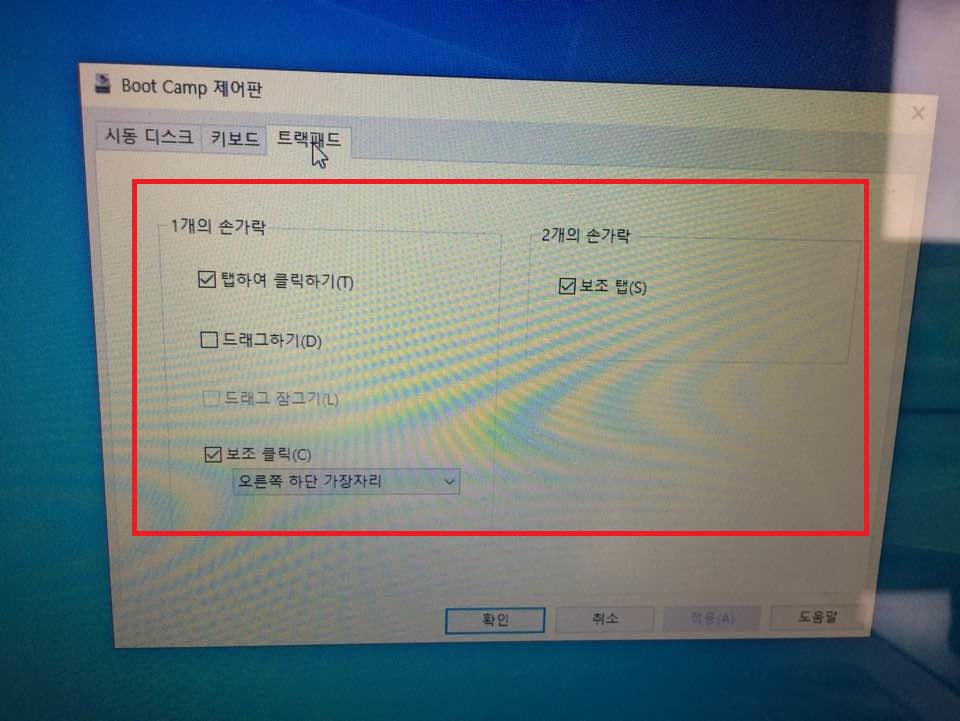
맥북 OS에서 처럼 휘황찬란하게 트랙패드를 사용할 수는 없다.
하지만 적어도 저렇게 체크를 하면
트랙패드를 굳이 꾹꾹 누르지 않고 터치만하면 마우스처럼 마음껏 사용할 수 있다.
"탭하여 클릭하기" - 꾹꾹 누르지 않아도 손가락으로 터치만 해도 인식이 된다.
"보조클릭" - 요걸 "오른쪽 하단 가장자리"로 하면 오른 쪽 마우스처럼 사용할 수 있다.
"보조 탭" - 요건 오른쪽 마우스 역할을 하는 것으로 보인다.
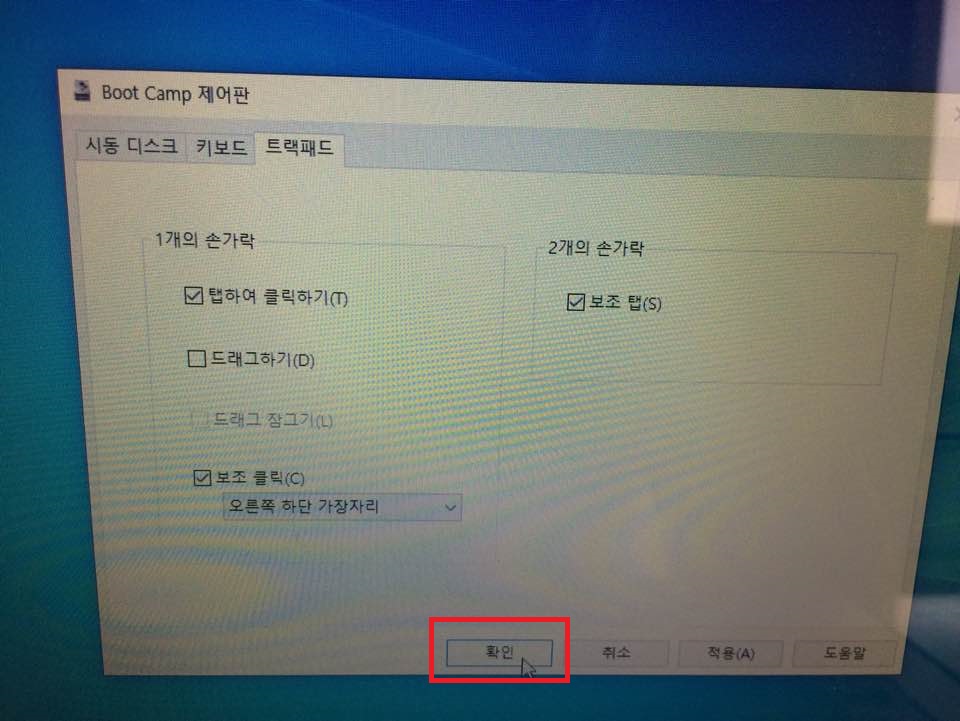
원하는 체크박스에 체크를 다 하고 나면 "확인"버튼을 눌러준다.
그리고 마음껏 윈도우10을 트랙패드로 휘저어 다녀보라!!
'끄적끄적' 카테고리의 다른 글
| 지옥 1순위 : 언론인 (0) | 2020.06.17 |
|---|---|
| 코로나 마녀사냥(feat. 카페는 되지만, 교회는 안 되욧!) (0) | 2020.04.19 |
| 3년만에 힐송 유나이티드 내한 집회!(Hillsong United Live worship in Korea) -2014. 06.08 (0) | 2020.01.16 |
| 보신각, 가장 의미없었던 새해맞이 (0) | 2020.01.01 |
| 한국은 아직도 차례를 지낸다 (0) | 2019.09.13 |